-
Louise
Louise

Tutoriel fait avec Paint shop pro 10 mais réalisable avec les autres versions de ce logiciel
Ce tutoriel est de ma création personnelle. Toute ressemblance avec un autre existant ne serait que pure coïncidence.
C'est un travail long et je vous demanderai de respecter mon travail.



Tutoriel traduit en Allemand par Sunny
 en portugais par Vera Mendes
en portugais par Vera Mendes 

Si vous êtes membre de mon forum, vous pouvez poster votre réalisation sur ce lien
http://www.chezviolinegraph.com/t33515-louise
Sinon, vous pouvez me l'envoyer par mail en cliquant sur la boîte au lettres ci-dessousFiltres utilisés
- Medhi, Wavy Lab 1.1
- Unlimited
- Graphic plus
- Carolaine and Sensibility
- Xero
MATERIEL
- Tube femme de Hebe
- Masques de Tine et de Exkizz
* Enregistrer les masques dans le dossier Masques de votre logiciel. En installant votre logiciel, dans Mes documents un dossier s'est créé automatiquement, Mes fichiers Psp pour les versions 9-10 et 11 - Mypspfiles pour les versions 12-13 ou Corel paint shop pro pour les versions 14 et 15 ou supérieures. A l'intérieur des sous-dossiers, c'est là qu'il faut placer votre matériel.
Couleur d'avant plan : #8e1733 - Couleur d'arrière plan : #e4b6d0
1. Nouveau document : 900*650 pixels transparent
2. Effets, modules externes, Medhi, Wavy Lab 1.1
3. Calques, nouveau calque raster, remplir de la couleur d'arrière plan
4. Sélections, sélectionner tout. Sélections, modifier, contracter de 150. Sélections, inverser. Edition, couper. Sélections, inverser
5. Sélections, modifier, sélectionner les bordures de la sélection
6. Calques, nouveau calque raster, remplir la sélection avec la couleur blanche : #ffffff
7. Sélections, désélectionner tout. Calques, fusionner les calques visibles. Calques, dupliquer le calque
8. Effets, modules externes, Unlimited, Graphic plus, Button Beveler III
9. Effets, effets géométriques, inclinaison
10. Effets, effets de distorsion, bombage : 45
11. Se placer sur le calque du fond (Fusionné)
12. Calques, nouveau calque raster, remplir de la couleur blanche
13. Calques, Charger/enregistrer un masque, Charger à partir du disque : creation.tine_masque074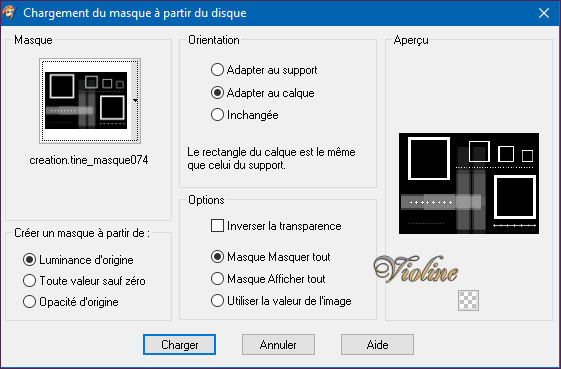
14. Calques, fusionner le groupe
15. Effets, effets 3D, ombre portée : 5 / 5 / 80 / 25 / #46111f
16. Se placer sur le calque du fond (Fusionné)
17. Effets, modules externes, Unlimited, Graphic plus, Horizontal Mirror
18. Effets, modules externes, Carolaine and Sensibility - cs-texture
19. Se placer sur le premier calque en partant du haut (Copie de Fusionné)
20. Coller comme nouveau calque le masque : MyLove-Mask
21. Image, rotation libre
22. Mode de calque sur : Lumière douce
23. Calques, fusionner les calque visibles
24. Effets, modules externes, Xero, Porcelain
25. Calques, nouveau calque raster, remplir de la couleur blanche
26. Calques, Charger/enregistrer un masque, Charger à partir du disque : Exkizz_Mask_Daphne1
27. Calques, dupliquer 3 fois pour avoir 4 calques de masque
28. Calques, fusionner le groupe
29. Baisser l'opacité à : 50
30. Coller comme nouveau calque le tube de la femme. Déplacer un peu vers la gauche
31. Effets, effets 3D, ombre portée : 0 / 0 / 60 / 40 / #46111f
32. Calques, fusionner Tous(aplatir)
33. Sélections, Sélectionner tout
34. Effets, effets 3D Découpe
35. Sélections, désélectionner tout
36. Image/Ajouter des bordures : 1 pixel couleur #4f010a
37. Image/Ajouter des bordures : 3 pixels couleur #ffffff
38. Image/Ajouter des bordures : 1 pixel couleur #4f010a
39. Image/Ajouter des bordures : 3 pixels couleur #ffffff
40. Image/Ajouter des bordures : 1 pixel couleur #4f010a
41. Image/Ajouter des bordures : 20 pixels couleur #ffffff
42. Image/Ajouter des bordures : 10 pixels couleur #4f010a
43. Sélectionner votre bordure de 10 avec l'outil baguette magique
44. Effets, modules externes, Unlimited, Graphic plus, par défaut44bis. Sélections, désélectionner tout

45. Image/Ajouter des bordures : 3 pixels couleur #ffffff
46. Image/Ajouter des bordures : 1 pixel couleur #4f010a
47. Coller, comme nouveau calque, coller la Déco01 Louise
48. Coller comme nouveau calque le wordart
49. Redimensionner 3 fois à 70% - Rééchantillonnage, Optimal49bis. Placer le texte, puis réglages, Netetté, netteté

50. Effets, effets 3D, ombre portée : 2 / 2 / 100 / 10 / #ffffff
51. Mode de calque sur : Lumière dure
52. Signer, aplatir tous vos calques53. Fichier, enregistrer sous...(F12) Format .JPEG
Autre version


Vos participations / Variantes
Merci Eve

Merci Mary (Les balades de Mary)
Merci MamyAnnick50

Merci Carine (FelineC31)

Merci Jewel

Merci Colybrix

Merci Jaja

Merci Noella
Merci Sunny

Merci Angie 54

Merci Gritli

Merci Louise
Merci Mymi

Merci Madeleine

Merci Vera Mendes

Merci Vera Mendes
Merci Estrella55

Merci Evalynda

Merci Tine

Merci NicoleS

Merci @Lucie

Merci Anne59

Merci Moi-Même

Merci VioletteGraphic
Merci Camille14
Merci Calimero952000

Merci Chacha18801

Merci Nadège

Merci Renée

Merci Evanescence (Sophie)

Merci TalonAiguille

Merci Emmie

Merci Evelyne

Merci Claudia

Merci Marion

Merci Cloclo


Merci Tesy

Merci Renée

Merci Franie Margot

Merci Perrine

Merci Marie8635

-
Commentaires
Wouaouuuu, ma Violine , c'est très beau ...
Je vais le faire très certainement dés que j'ai un moment ...
Arff ici avec le beau soleil sur mon île, je suis très peu devant mon ordi ..mais ça m'arrive quand même !!
Merci et grand bravo ma puce.
Bisous
 Suivre le flux RSS des commentaires
Suivre le flux RSS des commentaires
 Ajouter un commentaire
Ajouter un commentaire






















 pour votre visite et messages
pour votre visite et messages 


Bonjour violine
joli tuto je garde
bisous